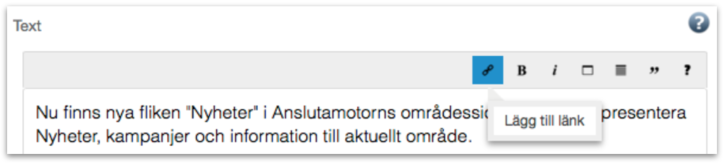Det finns olika sätt att skapa och presentera länkar i en artikel.
Om du skriver t.ex.  och skriv in din länk och den text du vill ha länkad. Om du markerar text innan du klickar på länken så är det förvalt i rutan.
och skriv in din länk och den text du vill ha länkad. Om du markerar text innan du klickar på länken så är det förvalt i rutan.
www.apple.com
direkt i artikeltexten så kommer den automatiskt länkas till Apples hemsida samt öppnas i ett nytt fönster. Men ibland vill man ha lite mer kontroll över detta. Du kan klicka på länk-knappen över textrutan När du använder den här funktionen så skapas en länk som ser ut så här:
[http://www.apple.com:Apple]
som i sin tur tolkas av Atlas så det blir en länk. Klicka på frågetecknet över textrutan för att få mer exempel på AtlasML (Atlas Markup Language) som det kallas och vilka varianter det finns.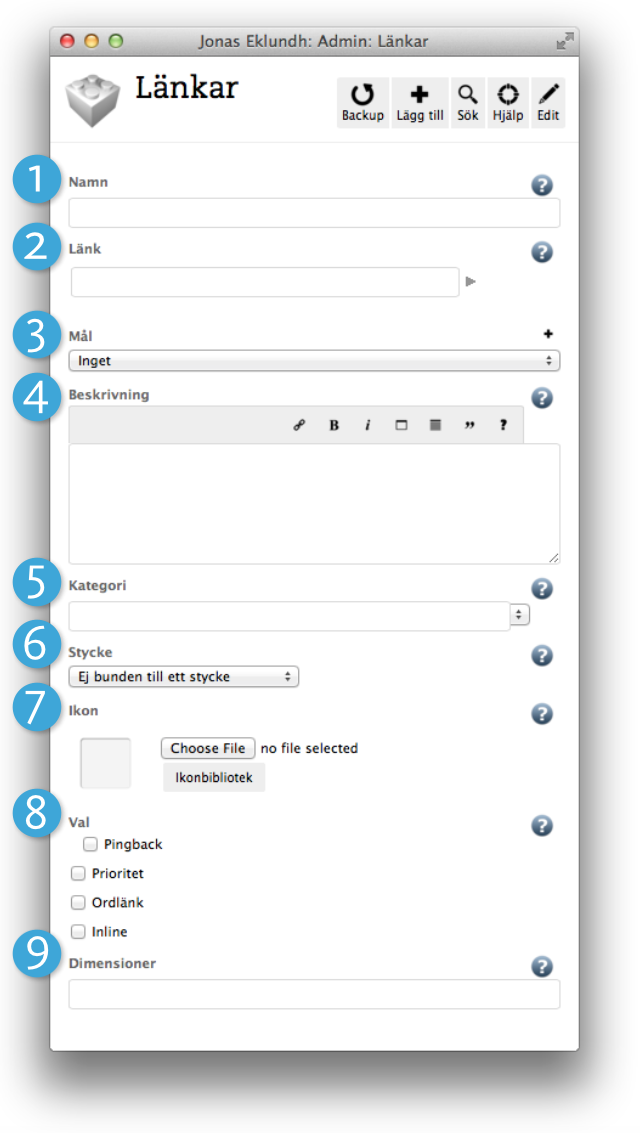
Om du vill ha ännu mer kontroll så får du använda redigeringsläget (klicka på pennan längst ner till höger i ditt webläsarförnster) och välja länk-ikonen (jordgloben) för artikeln:  Där kan du skapa länkar till ett stycke eller till artikeln (som då visas i en egen modul vid sidan av eller över/under artikeltexten beroende på hur layoutmotorn används). Du kan även skapa ordlänkar och inline-länkar. Mer hjälpinformation finner du i det formuläret när du klickat på lägg till. Klicka på bilden till höger för större vy.
Där kan du skapa länkar till ett stycke eller till artikeln (som då visas i en egen modul vid sidan av eller över/under artikeltexten beroende på hur layoutmotorn används). Du kan även skapa ordlänkar och inline-länkar. Mer hjälpinformation finner du i det formuläret när du klickat på lägg till. Klicka på bilden till höger för större vy.
- Namnge länk
- Skriv in länk-adress (URL) eller klicka på pilen för att fälla ut val för länkning till befintliga sidor, filarkivet etc.
- Välj hur länken ska öppnas (Nytt fönster, pop-up etc.) Här finns även möjlighet att länka till befintliga artiklar, sidor och filer, se avsnitt Länka till innehåll nedan.
- Lägg till en beskrivande text
- Välj kategori för länken
- Välj vilket stycke i texten länken ska kopplas till
- Välj en ikon för länken
- Här väljer du t.ex. hur video ska visas (på youtube eller inbäddat i artikeln), klicka på frågetecknet för utförligare beskrivning.
- Här väljer du storlek på inbäddad video
Länka till innehåll
I fältet Länk kan du även länka till befintligt innehåll som artiklar sidor och filer. Klicka på grå pilen till höger om fältet länk och sedan någon av de tre flikarna artikel, meny och fil.
- Artikel Välj befintlig artikel eller skapa ny.
- Meny Länka till befintlig sida
- Fil Länka till befintlig fil i dokumentarkivet